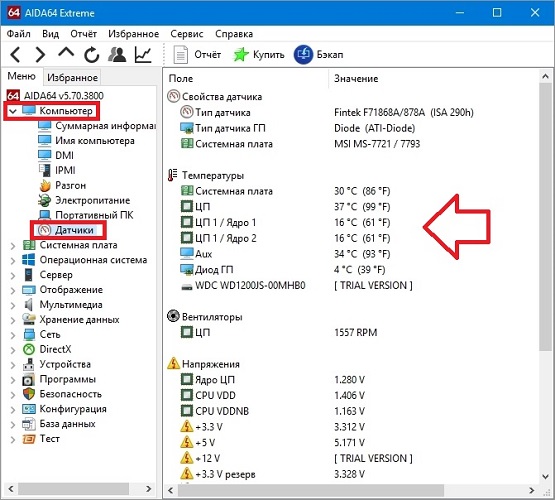Что делать если сильно греется блок питания компьютера
Измерения температуры
Основными для меня являются температуры процессора, видеокарты и жесткого диска. Измерять их удобно с помощью программы AIDA или HWMonitor. AIDA это платная программа, но у нее есть испытательный срок в 30 дней. В триальной версии не показывается температура жестких дисков, поэтому дополним ее HWMonitor.
Скачать утилиты с официальных сайтов можно по ссылкам ниже
AIDA — http://www.aida64.com/downloads
WMonitor — http://www.cpuid.com/softwares/hwmonitor.html
Нам будет достаточно AIDA64 Extreme Edition

На официальном сайте HWMonitor справа в разделе Download the latest release выбираете Setup версию, что бы не распаковывать
Обе программы скачиваем и устанавливаем. При первом запуске AIDA64 предупреждает, что это коммерческое ПО. Жмем ОК

Для того что бы увидеть температуры переходим в раздел Компьютер и выбираем Датчики

Справа будут отображены температуры.
Для контроля температуры жестких дисков запускаем HWMonitor

Здесь мы можем наблюдать текущее значение — Value, минимальную и максимальную температуру — Min и Max.
В HWMonitor так же интересна температура материнской платы — SYSTIN и процессора — CPUTIN. Если у вас дискретная видеокарта, то удобно еще и ее отслеживать
Если у вас (как и у меня) встроенная графика, то на температуру ГП (графического процессора) не обращаете внимание
В HWMonitor температура встроенной или дискретной видеокарты показывается в самом низу. На остальные температуры внимания можно не обращать ибо показывают они ерунду.
Сейчас мы наблюдаем температуру в простое. Это когда компьютер не нагружен. В принципе можно специально не тестировать компьютер, просто включить HWMonitor и работать как обычно. В конце дня посмотреть максимальную температуру. Если она выходит за рамки приличия, то смотрите раздел 3.
Если вы хотите серьезно проверить свою систему, то можно воспользоваться тестом стабильности системы AIDA64.
Сервис > Тест стабильности системы

Выбираем компоненты для тестирования. Рекомендуется выбрать все кроме жестких дисков. Не желательно их лишний раз напрягать. Нажимаем Start

Компьютер сразу начнет тормозить

Сильно тормозить.
В таком состоянии компьютер можно оставить на час и если по прошествии тест будет продолжаться, то скорее всего все нормально.
Так же важно следить за нагрузкой процессора. Если он начнет перегреваться, то включится троттлинг — пропуск тактов
У меня такого никогда не было, поэтому могу только предполагать, что будет не стандартная картинка. В этом случае тест можно прекращать и переходить к 3-му пункту.
Почему греется процессор на компьютере и ноутбуке при работе и простое
Существует несколько причин нагревания центрального процессора, с которыми могут столкнуться пользователи при активной эксплуатации компьютера и даже его простое.

Среди основных выделяют:
- засорение, пыль, скапливающаяся внутри системного блока, на решетке вентилятора;
- нарушение структуры термопасты кулера, в результате она превращается в изолятор, теряет функции теплопроводности. Поверхность проца становится черной, обугливается;
- износ термопрокладки;
- износ вентилятора;
- несоответствие мощности вентилятора из-за неправильно подобранной модели или неверных настроек мощности. Происходит это обычно, когда пользователь стремится уменьшить или вовсе устранить шум, в результате кулер не справляется с задачами;
- отсутствие свободного потока воздуха в системном блоке;
- неправильные настройки температурного порога, при котором устройство отключается.
Причины перегрева двигателя
Перегреву могут способствовать множество причин, все они связаны с неисправностью системы охлаждения, либо качеством охлаждающей жидкости, а также с загрязнением рубашки системы охлаждения, которая ухудшает пропускную способность жидкости
Немаловажно применять качественные запчасти, иначе нижеуказанные причины произойдут внезапно. Рассмотрим каждую из причин
Низкий уровень охлаждающей жидкости
Наиболее распространенная проблема — недостаток охлаждающей жидкости в системе. Охлаждающая жидкость, в виде тосола или антифриза, постоянно циркулирует по системе, отводя тепло от нагретых деталей мотора. При недостаточном уровне ОЖ тепло будет будет отводится недостаточно, а значит рост температуры будет неизбежен.
_
Если нет возможности долить ОЖ, то включите печку, чтобы снизить вероятность перегрева. В крайнем случае долейте обычной или дистиллированной воды, после чего систему охлаждения нужно промыть, после залить свежий антифриз. При t° выше 90 градусов следует немедленно остановить автомобиль и выключить зажигание, дать мотору остыть.
Отказал электрический вентилятор охлаждения
Электровентилятор нагнетает холодный воздух на радиатор, что особенно необходимо при движении на малой скорости, когда воздушного потока недостаточно. Вентилятор может устанавливаться как спереди, так и сзади радиатора. Если стрелка температуры начала подниматься — остановите авто и проверьте на исправность вентилятор. Причины отказа работы вентилятора:
- вышел из строя электродвигатель
- окислился разъем
- реле вентилятора сгорело
- вышел из строя датчик температуры ДВС.
Для проверки вентилятора снимите с него разъемы, и “подкиньте” провода напрямую к АКБ, что позволит определить причину отказа.
Неисправность термостата
Термостат — один из главных элементов системы охлаждения. В системе охлаждения есть два контура: малый и большой. Малый контур означает то, что жидкость циркулирует только по двигателю. В большом контуре жидкость циркулирует по всей системе. Термостат помогает скорее набрать и поддерживать рабочую температуру. Благодаря чувствительному элементу, который при 90 градусах открывает клапан, жидкость попадает в большой круг, и наоборот. Термостат считается неисправным в двух случаях:
- рабочая t° охлаждающей жидкости не достигается
- силовой агрегат стремится к перегреву.
Термостат может находится непосредственно в блоке цилиндров, в отдельном корпусе, или как одно целое с датчиком температуры и помпой.
Обрыв ремня вентилятора охлаждения
У автомобилей с продольно расположенным двигателем, вентилятор может приводится в движение посредством приводного ремня от шкива коленчатого вала. В этом случае вентилятор работает принудительно. Ресурс приводного ремня от 30 до 120 тыс. км. Обычно одним ремнем приводится в движение несколько узлов. При обрыве ремня ДВС моментально стремится к перегреву, особенно при снижении скорости движения. Если у вас отечественный авто с ременным приводом вентилятора, рекомендуется установить дополнительно электровентилятор, во избежание неприятных случаев.
Грязный радиатор
Раз в 80-100 тысяч километров требуется промывать радиатор вместе со всей системой охлаждения. Радиатор забивается по следующим причинам:
- несвоевременная замена антифриза
- применения некачественной жидкости
- применение в системе воды
- применение герметика системы охлаждения.
Для мойки радиатора следует использовать специальные составы, которые добавляются в старый антифриз, на этой “смеси” мотор работает в течении 10-15 минут, после нужно удалить воду из системы. Желательно снять радиатор, промыть его водой под давлением снаружи и внутри.
До какой температуры должен и может нагреваться процессор на компьютере и ноутбуке — пределы
Производители разных марок предоставляют различные данные о рабочей температуре процессоров. Средний диапазон составляет 60-80°С. При простое она не может быть выше 40 градусов. Когда комп стартует из спящего режима, температура составляет порядка 37°С.

Для проца, используемого в компьютере, производители дают следующие рекомендации:
- intel — 60-70°C при загрузке, 35°С в обычном режиме;
- amd — 60-80°C, если устройство загружено, 45°С в обычном режиме.
При нормальной работе ноута рекомендованный температурный режим равен 50°C. При высокой нагрузке, разгоне этот показатель достигает 60-90°C.
Как узнать температуру видеокарты?
Не важно, возникла проблема с настольной видеокартой или ноутбучной, для получения информации есть несколько специализированных программ, наиболее простой является GPU-z (вкладка мониторинг), позволяющая просто оценить температуру и значения. Еще один аналог — Hardware Monitor
Скриншот программы GPU-Z
Скриншот программы MSI AfterburnerСкриншот программы MSI Afterburner
Все дальнейшие действия, изложенные в статье, надо делать, имея под рукой какую-либо из этих программ, чтобы мониторить ситуацию, быстро обнаруживать проблему и удостоверяться в правильности ее решения.
Также помните, что чем мощнее видеокарта или чем дольше вы хотите ее использовать, тем чаще требуется проверять параметры ее работы — загрузка, качество работы кулеров, температурный 2D- и 3D-режимы, и так далее.
Методы устранения проблемы
Первый шаг – очистить ваш компьютер. Для этого снимите крышку корпуса (для настольного компьютера) или разберите ноутбук (по видеоинструкции или обратившись в сервисный центр).

Необходимо полностью удалить пыль с лопастей вентилятора, что обеспечивает циркуляцию воздуха. Кроме того, производится чистка радиатора, между ребрами которого скапливается много видов «мусора».

Иногда может потребоваться установка новой (более эффективной) системы охлаждения. Например, у вас старый компьютер, не рассчитанный на современные нагрузки (просмотр HD-видео, игра в «тяжелые» игры). В результате процессор будет больше нагреваться. Стандартный радиатор не сможет отвести такое количество тепла, а кулер не обеспечит необходимое количество воздуха.

Если такой подход не работает, следует проверить термопасту. Это особое вещество, обладающее хорошей теплопроводностью и способное заполнять микроскопические полости на контактных поверхностях. Со временем паста высыхает и теряет свои характеристики. В результате тепло не рассеивается эффективно и происходит перегрев.
Причины перегрева и как снизить температуру
Разберем причины, когда температура комплектующих начинает выходит за рамки допустимой.
-
Пыль. Чаще всего, грязь внутри системного блока или ноутбука является причиной ухудшения теплопроводности и повышения температуры. Для решения проблемы, разбираем компьютер и выдуваем пыль, используя баллончик со сжатым воздухом.
-
Скопление горячего воздуха внутри корпуса. Для начала можно попробовать открыть боковую крышку компьютера, если поможет — установить дополнительный вентилятор на боковую стенку. Для ноутбука можно купить охлаждающую подставку.
-
Высыхание термопасты. Снимаем кулер процессора, стираем остатки термопасты и наносим новый слой.
-
Слабая работа вентиляторов. При слабом их вращении, эффективность охлаждения будет ниже предполагаемой. Замерить скорость вращения вентиляторов можно с помощь вышеупомянутых программ, например, SpeedFan. Вентиляторы можно попробовать почистить от пыли, смазать, заменить.
-
Близкое расположение комплектующих друг к другу. Железо может греть друг друга. Если есть место, стоит разместить диски на большом расстоянии друг от друга, то же самое имеет отношение к видеокартам. Внутри корпуса все провода стоит аккуратно загнуть по краям, оставив много пространства в центре для эффективной циркуляции воздуха.
-
Высокая температура окружения. Летом требуется больше охлаждать компьютер. Также стоит следить, чтобы компьютер стоял подальше от батарей или иных источников тепла.
-
Проблема с электропитанием. При завышенной подаче электропитания, будет наблюдаться перегрев. Измерить напряжение можно вышеописанными утилитами, например, AIDA64 или HWMonitor. При превышении показателей напряжения попробуем подключить компьютер к другому источнику электроэнергии или заменить блок питания.
-
Неэффективный режим работы электропитания Windows. Если выставлен режим работы электропитания на максимальную производительность, стоит попробовать выставить сбалансированный.
- Перегрев блока питания. Некоторые модели блоков питания имеют выдувной вентилятор в сторону процессора, что ухудшает эффект от системы охлаждения последнего.
Дополнительно, о снижении температуры читайте статью Перегревается компьютер.
Предотвращение компьютера от перегрева
Если ваш компьютер перегревается, вот некоторые вещи, которые вы можете сделать по этому поводу:
- Очистите корпус вашего компьютера: пыль накапливается в корпусах настольных ПК и даже ноутбуках, забивая вентиляторы и блокируя поток воздуха. Эта пыль может вызвать проблемы с вентиляцией, задерживать тепло и не позволяет компьютеру нормально охлаждаться. Во избежание накопления пыли обязательно очищайте корпус компьютера.
- Обеспечьте надлежащую вентиляцию: поместите компьютер в место, где он может правильно проветриваться. Если это рабочий стол, не прижимайте корпус к стене, чтобы вентиляционные отверстия компьютера были открыты, и не ставьте его рядом с радиатором или вентилятором. Если это ноутбук, будьте осторожны, чтобы не блокировать его вентиляционные отверстия. Например, кладя ноутбук на матрас, особенно если ноутбук выполняет какие-то сложные задачи.
- Проверьте, работают ли вентиляторы: если вы не знаете, почему ваш компьютер начал перегреваться, откройте его корпус и проверьте, работают ли вентиляторы. Возможно, что процессор, видеокарта или вентилятор корпуса отказали или были отключены от сети, что уменьшает поток воздуха.
- Настройте теплоотводы: если ваш процессор перегревается, его радиатор может быть неправильно установлен или выгорела термопаста. Возможно, вам понадобится снять радиатор и нанести новую термопасту, прежде чем повторно установить радиатор. Этот совет относится скорее к твикерам, оверклокерам и людям, которые собирают свои собственные ПК, особенно если они допустили ошибку при первоначальном применении термопасты.
- Дважды проверьте жидкостное охлаждение: если вы используете жидкостное охлаждение, дважды проверьте работу насоса.
Перегрев – это главная опасность при разгоне вашего процессора или видеокарты. Разгон приведет к тому, что ваши компоненты будут работать активнее, а дополнительное нагревание вызовет проблемы, если вы не сможете нормально охладить свои компоненты.
Как почистить ноутбук от пыли изнутри?
Чистка со вскрытием корпуса – профессиональная манипуляция, но многие владельцы ноутбуков справляются с этим сами. Самое трудоемкое в ней – это разборка и сборка аппарата, но в одних случаях она проста (есть модели, где для доступа к системе охлаждения достаточно отвинтить люк на нижней крышке), а в других – довольно сложна (необходима почти полная разборка).
Инструкцию по сборке-разборке конкретной модели можно найти в сети. Лучше, если это будет официальный сервисный мануал, где показан каждый шаг (ищем по запросу «Наименование модели service manual»). В крайнем случае воспользуйтесь любым материалом по теме – снимками, видеороликами или словесным описанием.
Кроме того, вам понадобится:
- Небольшая крестовая отвертка.
- Твердая пластиковая карта, тонкая линейка, медиатор или специальная лопатка – для отщелкивания защелок.

- Пинцет.
- Контейнеры для винтов.
- Баллон со сжатым воздухом.
- Небольшая малярная кисть или щетка.
- Термопаста (не забудьте, КПТ-8 для ноутбуков не подходит!).
- Термопрокладки (если используются в вашей модели).
- Синтетическое масло для смазки (если сильно шумит вентилятор).
- Салфетка.
Порядок работы:
- Отсоедините блок питания и аккумуляторную батарею.
- Используя инструкцию, удалите наружные винты, при необходимости отделите клавиатуру и защитные планки, после чего снимите нижнюю крышку. Отсоедините и удалите все мешающие детали (для отключения тонких проводков и шлейфов удобно использовать пинцет).
Иллюстрации взяты из сервисного мануала Asus G74 G74Sx и представлены для примера. Порядок разборки вашего аппарата может отличаться.
- Продолжайте разборку до тех пор, пока не увидите место крепления системы охлаждения к материнской плате. Чтобы их разъединить, необходимо выкрутить несколько винтов. Порядок ввинчивания-вывинчивания отмечен цифрами рядом с винтами. Обязательно соблюдайте его, иначе можете повредить хрупкие кристаллы чипов.
- Отключите коннектор вентилятора.
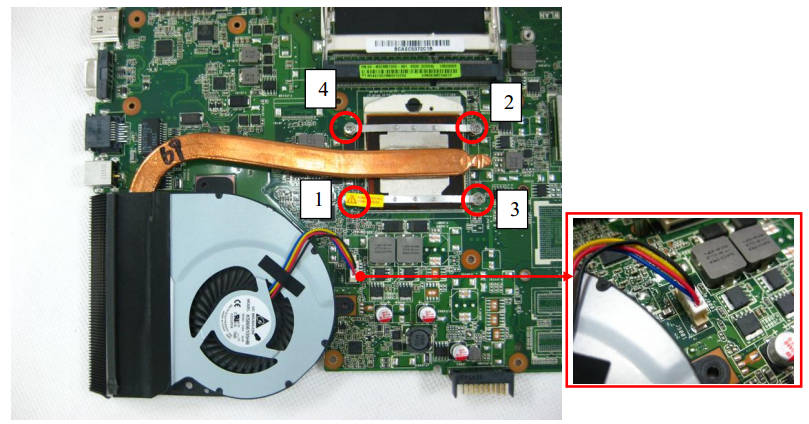
- Демонтируйте систему охлаждения. Если не поддается – аккуратно подвигайте ее из стороны в сторону (но не дергаете вверх). Скорее всего, ее держит засохшая термопаста.
- Используя баллон со сжатым воздухом, очистите плату и все внутренние поверхности от пыли. Крупные скопления удалите кистью или щеткой. Металлическую часть СО и крыльчатку вентилятора можно промыть под краном (перед сборкой не забудьте их просушить). Для снятия крыльчатки удалите с вентилятора защитную наклейку, а также пробочку и пластиковое кольцо, которые нанизаны на ось. Перед сборкой капните в канал каплю масла.
- Сотрите салфеткой остатки термопасты с процессора и чипов. Если она засохла, капните сверху водой или положите влажную салфетку (пока ноутбук обесточен, вода для него не опасна). Удалите остатки жидкости.
- Нанесите свежий слой термопасты – он должен быть равномерным и тонким. Термопрокладки меняют только в случае пересыхания. Если старые не утратили эластичность, можете использовать их повторно. Помните, что заменять прокладки термопастой нельзя – она не способна заполнить зазоры между поверхностью чипа и теплосъемником.
- После чистки и замены термопасты соберите аппарат в обратном порядке.
Еще одна причина, по которой ноутбук перегревается и выключается – это поломка системы охлаждения. На нее указывают явные симптомы перегрева после того, аппарат отчищен от пыли, а иногда – неестественный шум вентилятора (завывание, рывки и т. п.).
Достоверный признак неисправности СО (при условии правильной установки) – неэффективный теплоотвод. Если металлическая часть нагревается только в районе прилегающих к чипам теплосъемников (1), а термотрубки (2) и радиатор (3) остаются прохладными, значит, в одном из мест соединения нарушился контакт (трещина).
Такую деталь необходимо заменить. Если же причина в неисправном вентиляторе, он тоже подлежит замене.
Из-за чего сильно греется процессор
Любой электронный компонент, по которому протекает электрический ток, выделяет тепло. Это называется закон Джоуля-Ленца и исключений из него нет. И на проблему можно было бы не обращать внимания, если бы не одно неприятное обстоятельство: рост температуры полупроводника, из которого сделаны центральные процессоры (ЦП) персональных компьютеров (ПК) приводит к уменьшению его сопротивления.
А уменьшение сопротивления – к ещё большему росту тока, который вызывает ещё большее тепловыделение. Круг замкнулся, и если процессор не охлаждать, то он нагреется до таких температур, что произойдёт его физическое разрушение.
Однако, несмотря на обязательное наличие систем охлаждения во всех современных ПК, перегрев процессора случается в них достаточно часто. Высокая температура процессора может быть обусловлена различными факторами, как относящимися к системе охлаждения, так и от неё не зависящими.
В этой статье рассмотрено, что же следует делать, если начинает или уже начал сильно греться процессор.
Почему перегревается ноутбук?
Причины перегрева ноутбука очень банальны. И половина из них – халатность пользователей, которые не соблюдают правила эксплуатации.
Например, первая и самая банальная причина – это пыль. Шум идет от кулера: чем больше он запылен, тем сильнее звук.

Кроме того, пыль забивает вентиляционные отверстия, что ухудшает работу системы охлаждения. Как результат – ноутбук греется до 90 градусов, начинает глючить и тормозить.
В некоторых случаях он и вовсе выключается. Это срабатывает защита от перегрева ноутбука. Когда температура становится критической (выше 100 градусов), процессор или видеокарта может сгореть. Вот поэтому ноутбук выключается от перегрева (чтобы предотвратить поломку). И в ближайшие минут 30 он может вообще не включаться – пока не охладится.
Также ноутбук быстро нагревается, если работать на мягких поверхностях. И снова эта проблема происходит по вине пользователей. Смотрят фильмы на кровати, а затем удивляются, почему сильно нагревается ноутбук. Причина здесь проста: мягкие поверхности перекрывают отверстия и мешают нормальной циркуляции воздуха. Плюс на диванах и кроватях гораздо больше пыли, чем на столе – и она тоже попадает внутрь лэптопа.
Если играть в современные игрушки, то будет перегрев видеокарты ноутбука. Ведь во время запуска игры она нагревается до высокой температуры (на компьютерах точно так же). Но на лэптопах приходится делать перерывы, поскольку один кулер с охлаждением не справляется (в системных блоках обычно установлено несколько вентиляторов).
Если запускать тяжелые программы (Photoshop, видеоредакторы), то будет перегрев процессора ноутбука. Хотя он нагружается и во время игр. В данном случае тоже нужно делать перерывы.
Разумеется, есть причины, которые не зависят от пользователей. К таким относится поломка кулера и высыхание термопасты. Как это определить? Если ноутбук греется в простое (на рабочем столе) или выключается сам по себе – то, скорее всего, имеются проблемы с кулером или термопастой.
Термопаста наносится на процессор и видеокарту. И она нужна в обязательном порядке! С термопастой температура комплектующих составляет 30-40 градусов, а без нее – 60-80 и выше. И это в режиме простоя!
Еще одна причина – высокая температура воздуха. Обычно это случается летом: в жаркий сезон лэптопы нагреваются у всех. Причем даже без особой на то причины. Но если зимой вы будете сидеть возле батареи или отопительного прибора, то не удивляйтесь, почему ноутбук нагревается и шумит. В данном случае его нужно ставить подальше от источника тепла.
Вышеперечисленные причины характерных для всех моделей: Asus, Acer, Lenovo, Samsung, Sony, HP Pavilion. Даже мощные игровые ноутбуки от MSI с хорошей системой охлаждения не застрахованы от перегрева. Особенно, если долго играть.
Почему греется ноутбук?
Но если проблема не в батареях, то в чем же?
Вы, возможно, заметили, что любая электроника нагревается, если вы используете ее какое-то время. Электронные приборы выделяют тепло во время работы, и ноутбук не является исключением.
Существует две основные причины, почему ноутбуки нагреваются сильнее персональных компьютеров (ПК):
1. Ноутбуки намного меньше по размеру и все компоненты тесно «упакованы» внутри небольшого корпуса. Это значит, что в ноутбуке недостаточно места для рассеивания тепла.
Если учесть, что со временем система охлаждения забивается (пыль, мелкий мусор), то нагревание происходит еще быстрее. В таком случае ноутбук лучше отнести к мастеру, который почистит его и нанесет специальную термопасту.
Замена термопасты
* Термопаста является веществом, передающим тепло от процессора к радиатору. Со временем она теряет свои свойства и ее нужно менять. Специалисты разделяются во мнениях по поводу частоты замены термопасты, но если ваш компьютер сильно нагревается, значит стоит проверить термопасту и другие компоненты охлаждающей системы.
* Слишком много термопасты не стоит использовать, т.к. этим вы изолируете процессор, вместо того, чтобы отводить от него тепло. Небольшой капли термопасты достаточно. Главное равномерно ее распределить.
Греется процессор
2. Другая проблема заключается в мощности. Так как с каждым новым ноутбуком его мощность становится больше, в первую очередь, потому что новые операционные системы требуют больше мощности, больше тепла создается внутри корпуса.
Конечно, производители ноутбуков знают об этих проблемах, поэтому они устанавливают различные приборы в кейс ноутбука, чтобы как можно эффективнее охлаждать ноутбук — кулеры, вентиляционные отверстия, радиаторы.
Но иногда этого просто недостаточно. Сильное нагревание может произойти, если, например, кулер не работает как надо, но чаще всего дело в самом пользователе, а не в компьютере.
Причины повышения температуры двигателя
Перегрев автомобильного мотора — это одна из худших вещей, которые могут случиться в пути.

Большое повышение температуры может привести к выходу автомобиля из строя, после чего его необходимо будет доставить в сервисный центр для проведения ремонтных работ, стоящих достаточно дорого. Довольно часто, подобное повышение температуры автомобильного двигателя случается в моменты попадания в пробку на дороге. Наибольшим желанием большинства водителей в такой ситуации становится хоть небольшое передвижение автомобильного потока, желательно без остановок. Причина в том, что в ходе движения машины мотор получает дополнительную порцию воздуха для охлаждения от набегающего потока, что препятствует повышению температуры. Какие же главные причины увеличения температуры, и каким образом можно предотвратить подобную ситуацию?
Отсутствие необходимого количества жидкости для охлаждения. Наполнение системы охлаждения машины производится антифризом, циркулирующая по замкнутому кругу системы, для отведения лишнего тепла, образующегося в процессе работы мотора. При отсутствии в системе требуемого количества охлаждающей жидкости, мотор не будет охлаждаться в необходимой степени. Следствием станет постепенное увеличение его температуры.

Чаще всего при росте температуры опытные водители рекомендуют включение печки в салоне, и направление лишнего количества теплого воздуха в салон машины. Это действие поможет не в каждом случае, так как при понижении уровня жидкости, начало работы отопления салона не сможет отвести все тепло от мотора. Необходимо остановить машину и двигатель, и обязательно проверить уровень антифриза.

Неисправность охлаждающего вентилятора. Поломка охлаждающего вентилятора, работающего от электричества (отсутствие вращения при высокой температуре двигателя), также может послужить причиной увеличения температуры мотора.
Функция охлаждающего вентилятора состоит в том, что он выполняет передачу холодного воздуха в те моменты, когда скорость движения автомобиля достаточно низкая, давая машине возможность охлаждаться. Если в ходе поездки стрелка датчика температуры начала приближаться к красной зоне, то стоит остановить машину и проверить исправность вентилятора. При отсутствии вращения, следует на месте определить причину и постараться устранить ее. Она может быть одной из следующих:
- Отсутствие контакта;
- Неисправность датчика включения вентилятора;
Для проверки исправности устройства, стоит снять провода питания, и замкнуть их между собой. В случае исправности, он начнет работать.
Поломка термостата. Самой реальной причиной увеличения температуры мотора машины в ходе поездки становится неработающий термостат. При движении с высокой скоростью, повышается также нагрузка на мотор, принимая большее значение, чем при низкой скорости езды. По причине увеличенной нагрузки, двигателю машины необходима более значительная степень охлаждения, то есть увеличение подачи, для регулировки которой и нужен термостат. Помимо этого, может иметь место и не открытый термостат, последствием чего станет обязательное увеличение температуры двигателя.
Итог. Перед тем, как отправляться в дальнюю поездку, необходимо обязательно провести проверку всех узлов автомобиля, а также на постоянной основе выполнять проверку функционирования всех основных систем автомобиля. Также следует поддерживать уровень машинного масла на требуемом значении, что позволит снизить нагрузку и продлить срок службы мотора.
Camp Jeep: когда в одном месте собираются самые крутые внедорожники
Смотреть все фото новости >>
Что делать, если перегревается процессор на пк?
При обнаружении перегрева следует, в первую очередь, понять, почему это происходит. Причины этого неприятного явления имеют общую природу – неспособность кулера отводить вырабатываемое ядрами тепло. Но специфика проблемы в конкретном случае может отличаться. От нее зависят и способы решения вопроса с перегревом.
Пыль
Насколько бы чистой не была комната, полностью от пыли избавиться не выйдет. Ее источником, в том числе, выступает и сам человек: клетки кожи постоянно обновляются, а отмерший их слой постепенно отпадает. Этот процесс незаметен, но происходит все время. Мягкая мебель, подушки, матрасы, перины, одеяла склонны накапливать пыль, из них она тоже попадает в воздух. Вентиляторы в компьютере создают перепад давления, всасывая воздух. Мелкие частицы пыли из него попадают внутрь системного блока и оседают на компонентах ПК. Душ дважды в день и ежедневная уборка способны замедлить накопление пыли, но не остановить его.
Ухудшение контакта с системой охлаждения
Подсоединить к кристаллу процессора радиатор «мертвым швом» не получится. Для того, чтобы металлическая подошва кулера лучше контактировала с кристаллом и между ними не было воздуха, применяется термопаста. Сам кулер с помощью винтов или специальных зажимов фиксируется на чипе для плотного контакта.
Термопаста (особенно дешевая) имеет ограниченный срок годности. Со временем, под действием температуры и атмосферного воздуха, она может высыхать и деградировать, меняя структуру. Из проводника тепла она превращается в изолятор.
Кулер тоже, из-за перепадов температур, может деформироваться. Прогибаются и материнская плата, крепления радиатора. В итоге чип прилегает к подошве кулера не так плотно, между ними образуется микроскопическая прослойка воздуха, являющегося хорошим изолятором для тепла.
Износ вентиляторов
Срок службы современного вентилятора составляет тысячи и десятки тысяч часов, но он все же ограничен. Подшипники, валы и втулки истираются, в смазку попадают пыль и частицы металла. В итоге вентилятор или начинает «гулять» (что неприятно из-за шума, но не страшно), или же вращается хуже. В этом случае поток воздуха уменьшается, производительность системы охлаждения падает.
Деградация тепловых трубок
Тепловые трубки, применяемые в кулерах, представляют собой полые медные капилляры, заполненные веществом-хладагентом и запаянные с концов. Один их конец контактирует с горячей частью (кристаллом процессора), а другой – холодной (радиатор кулера). Вещество-хладагент подобрано по химическому составу таким образом, что при комнатной температуре оно находится в жидком состоянии, а при ее существенном превышении (40 градусов и выше) – испаряется. Пар от горячего участка поднимается к ребрам кулера, где конденсируется и стекает обратно вниз, охлаждая процессор. Этот процесс протекает циклически и непрерывно.
Вещества-фреоны обладают большой текучестью. Они способны просачиваться сквозь стенки из материалов, непроницаемых для воды (например, каучук и латекс). При деградации теплотрубок на них могут образоваться микротрещины, незаметные человеческим глазом. Но даже их достаточно, чтобы газ испарился. Без хладагента трубка теряет теплопроводимость и не успевает отводить тепло с ядра процессора на радиатор, что приводит к перегреву.
Неправильная настройка
От неправильных действий пользователя (или сервисного персонала) тоже может возникать перегрев
Ограничение оборотов кулеров (не важно, в BIOS или с помощью программ), для устранения шума, снижает мощность кулера, и он уже не справляется с заданием. У многих компьютеров в BIOS также имеется настройка, ответственная за температуры выключения
Она позволяет вручную задать порог температуры, по достижении которой будет происходить аварийное выключение для охлаждения. Слишком маленькое число, выставленное в этом пункте, приводит к выключениям даже при отсутствии опасного нагрева. К примеру, при пороге 60 °C компьютер может исправно работать зимой (когда в комнате около +20 °C), но выключается летом (при росте температуры в помещении до +25-30 °C).
Перегрев блока питания компьютера

Блок питания компьютера (БП) преобразовывает переменное напряжение электросети 220 Вольт в постоянные напряжения 12 Вольт, 5 Вольт и 3,3 Вольта, которые необходимы для питания компонентов компьютера. Неисправности блока питания приводят к нестабильной работе компьютера. Перегрев блока питания явно свидетельствует о неполадках в его работе.
Как узнать температуру блока питания компьютера
В компьютерном блоке питания не предусмотрены температурные датчики, поэтому замерить его температуру программным методом не получится. Перегрев можно определить на ощупь или по запаху гари. Если блок питания оснащен защитой от перегрева, то он будет отключаться при превышении порога температуры 50 градусов.
При желании можно замерить температуру потока исходящего воздуха. Для этого подойдет термометр, охватывающий диапазон до 100о С. Также можно воспользоваться термопарой, предварительно заизолированной термоусадочной трубкой. Термопару вставляют внутрь блока питания через воздушные прорези и подключают к мультиметру с поддержкой измерения температуры. При перегреве температура воздушного потока из корпуса блока питания будет значительно выше температуры остальных компонентов компьютера. Для получения более точных результатов блок питания желательно вынести за пределы корпуса компьютера, насколько хватит проводов.
Почему греется блок питания компьютера
Блок питания ПК может перегреваться из-за нескольких причин:
- Неисправность вентилятора;
- Запыленность внутри корпуса БП;
- Увеличение потребляемой компонентами компьютера мощности (повышенная нагрузка на БП).
Что делать если перегревается блок питания
Системный блок нужно отключить от сети. Затем снять боковую панель и отключить все штекеры блока питания от материнской платы и других устройств компьютера. Далее открутить блок питания и извлечь его из корпуса компьютера.
Блок питания компьютера
После этого БП можно вскрыть. Сложного ничего в этом нет, нужно только отвернуть винты крышки блока питания. Пыль, скопившаяся внутри корпуса, препятствует воздушному потоку и снижает эффективность охлаждения.
Чистка блока питания
Пыль нужно удалить, воспользовавшись кисточкой и баллончиком со сжатым воздухом.
Чистка блока питания
Неисправный вентилятор рекомендуется сразу заменить новым. Если просто почистить и смазать втулку старого вентилятора, не исключено, что через пару недель, снова придется разбирать блок питания.
Кулер блока питания компьютера
Если блок питания греется во время игр, наверняка он работает в режиме перегрузки – потребляемая мощность компонентов компьютера близка к максимальной мощности БП. В этом случае придется заменить блок питания более мощным. Для расчета мощности можно воспользоваться одним из онлайн-калькуляторов. В анкете, предложенной сайтом, нужно указать комплектующие входящие в состав компьютера. Калькулятор рассчитает максимальную мощность, потребляемую всеми устройствами. При выборе нового блока питания следует ориентироваться на это значение.
Поиск нагревающегося элемента
Ноутбук – это сложное устройство, которое состоит из множества узлов. Каждый из них имеет свои показатели по допустимой температуре. Для того чтобы определить, почему ноутбук нагревается, и как исправить ситуацию, требуется найти, что именно греется.

Для поиска узла, который дает максимальный нагрев, рекомендуется установить специальный софт, который отслеживает температуру нагрева. Одним из лучших вариантов для этой цели является приложение AIDA64. Утилита имеет широкий функционал и, в частности, может показать нагрев каждого отдельного узла. Основные комплектующие, способные дать высокую температуру – это процессор, жесткий диск, материнская плата и видеокарта. Рекомендованные параметры по допустимому нагреву (в режиме простоя/при нагрузках):
- процессор 40/70 градусов;
- видеокарта 40/80 градусов;
- винчестер 50 градусов;
- материнская плата 70 градусов.
Когда пользователь нашел, что греется, можно приступать к процедурам, которые позволят снизить температуру.